Importazione di contatti
Utenti editor
Puoi importare contatti in Xperience da file CSV (Comma-separated values). L’importazione di contatti è utile quando hai bisogno di utilizzare in Xperience contatti provenienti da sistemi di terze parti. In genere, potrai esportare i contatti in file CSV direttamente dal tuo CRM. Puoi anche esportare file CSV da fogli di calcolo Excel. Dopo aver importato i contatti e averli aggiunti a un gruppo di contatti, puoi inviare loro un’email. L’edizione Kentico Xperience Enterprise consente anche di avviare un processo di marketing automation o utilizzare altre funzionalità di On-line marketing.
Tieni presente i seguenti requisiti e limitazioni della funzionalità di importazione:
- Possono essere utilizzati solo file CSV per l’importazione
- Il file CSV in ingresso deve essere codificato in UTF-8
- La prima riga del file deve contenere un’intestazione con i nomi delle colonne
- Sono supportati solo i campi di contatto di tipo testo. L’importazione di data di nascita, genere, paese e altri campi simili non è supportata
- Vedi un esempio di file CSV
- L’importazione dei contatti utilizza la funzionalità HTML 5 File API, che è supportata dalla maggior parte dei browser moderni
Importazione dei contatti
Nota: il processo di importazione sovrascrive i valori esistenti del contatto.
- Apri l’applicazione Contact management nella scheda Contacts
- Fai clic sul pulsante Import contacts
- Fai clic sul pulsante Select a file
- Seleziona il file CSV da cui vuoi importare i contatti
- Segmenta i contatti importati in un gruppo di contatti scegliendo tra le seguenti opzioni:
- Create a new contact group
- Import contacts into an existing contact group
- Do not segment imported contacts
- Mappa le colonne del tuo file ai campi dei contatti di Xperience specificando quali campi del contatto rappresentano i valori specifici nel file:
- Ogni valore può essere rappresentato da un solo campo
- È sempre necessario mappare il valore Email. Xperience utilizza gli indirizzi email per identificare i contatti univoci
- Le etichette in grigio mostrano i nomi delle colonne del file CSV di origine (First Name, Last Name ed Email). I valori sotto i nomi delle colonne mostrano esempi dei valori in ciascuna colonna. Il menu a tendina sotto ogni colonna consente di specificare quale campo del contatto sarà riempito con i valori di quella colonna
- Fai clic sul pulsante Import contacts
- Il processo di importazione inizia. Ti preghiamo di non lasciare la pagina finché non viene visualizzato lo stato Import finished
- Una volta terminato il processo, verrà mostrata una schermata di conferma con il risultato dell’importazione
Guarda come puoi ora lavorare con i contatti appena importati.
- Ricalcola tutte le Personas, i gruppi di contatti e i punteggi interessati per mantenerli aggiornati
- Attiva i processi di Marketing automation che utilizzano i trigger Contact created e Contact changed per i contatti appena creati o aggiornati
Descrizione della schermata di importazione completata
Una volta completata l’importazione, viene visualizzata una schermata riepilogativa che mostra i risultati dell’importazione.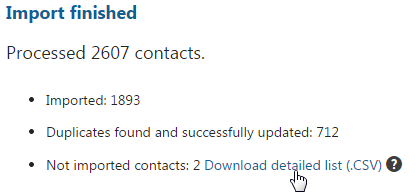
Ogni contatto del file di origine può rientrare in una delle seguenti categorie:
- Imported – il numero di contatti creati con successo nel sistema
- Duplicates found and successfully updated – il numero di contatti presenti nel file di origine che esistevano già nel database di Xperience e sono stati aggiornati con successo. Include anche le voci che erano presenti più volte nel file CSV
- Not imported contacts – il numero di contatti che non sono stati creati o aggiornati a causa di un errore. È possibile scaricare un file .CSV contenente i contatti che non sono stati importati. Il file contiene una spiegazione accanto a ciascuna voce su come risolvere il problema. Successivamente, è possibile importare il file con i contatti rimanenti
Questa pagina ti è stata utile?
Hai trovato questa sezione della documentazione particolarmente d'aiuto? Faccelo sapere.
Mandaci un feedback